
Michael Cain
0
4486
680
Cebinizde bir PC olması büyük bir avantajdır. Fakat bu nasıl kolayca yapılabilir? Bu sorunun cevabı elbette bir USB bellek aracılığıyla (PC'de cep dinamiği ile ilgili kendi çekimlerini sunan üç akıllı telefon seçeneği olsa da).
USB çubuğunuzda yüklü bir Ubuntu sürümü (veya diğer birçok Linux dağıtımıyla) USB'den Linux Çalıştırmak: Doğru Yapıyor musunuz? Linux'u USB'den Çalıştırmak: Doğru Yapıyor musunuz? Bir USB sürücüye verileri kalıcı tutabileceğini, hatta Linux için tam yükleme yapabileceğini biliyor muydunuz? Bilgisayarları tamamen mobil kullan - Linux USB PC'yi cebine sok! , internete, en sevdiğiniz dosya ve klasörlere erişebileceksiniz… hepsi bir dizüstü bilgisayar etrafında durma zahmetine girmeden.
Daha da iyisi, bunu yapmanın yaşamı o kadar iyileştirmesinin birkaç nedeni var: Yanınıza almayı asla unutmayacaksınız!
USB vs Akıllı Telefonlar
2015 yılının ortasından beri, birkaç mobil işletim sistemi, kablosuz HDMI veya Miracast üzerinden bağlandığında masaüstü işlevi sunuyor. Windows 10 Mobile'ın Sürekli Sürekliliği: Windows 10 Masaüstü ve Tablet Modu Arasında Geçiş Sürekliliği: Windows 10 Masaüstü ve Tablet Modu Arasında Geçiş Yapın Windows 10, donanımınızı tanır ve anında en iyi görüntüleme modunu seçer. Windows 10 Mobile'inizi daha büyük bir ekrana bağladığınızda, PC benzeri bir deneyim yaşarsınız. Devamlılığın düzgünlüğü budur. , Android bir seçenek üçlüsü varken, Masaüstü Bilgisayarınızı Masaüstü Bilgisayarınızı Değiştirmek İçin Nasıl Kullanılır Android Telefonunuzu Masaüstü Bilgisayarınızı Değiştirmek İçin Nasıl Kullanılır Android Telefonunuz güçlüdür, peki neden tam masaüstü işletim sisteminiz kadar kullanmıyorsunuz? benzer deneyimler sunmak. Bu arada, kısa ömürlü Ubuntu'nun Yakınsama'sı Vardır Cihazınız uyumluysa ve OTA-11 güncellemesini çalıştırıyorsa (veya daha yenisi), telefonunuzu bir PC'ye dönüştürebilirsiniz. , başka bir Continuum-esque yeniden yapılandırma.
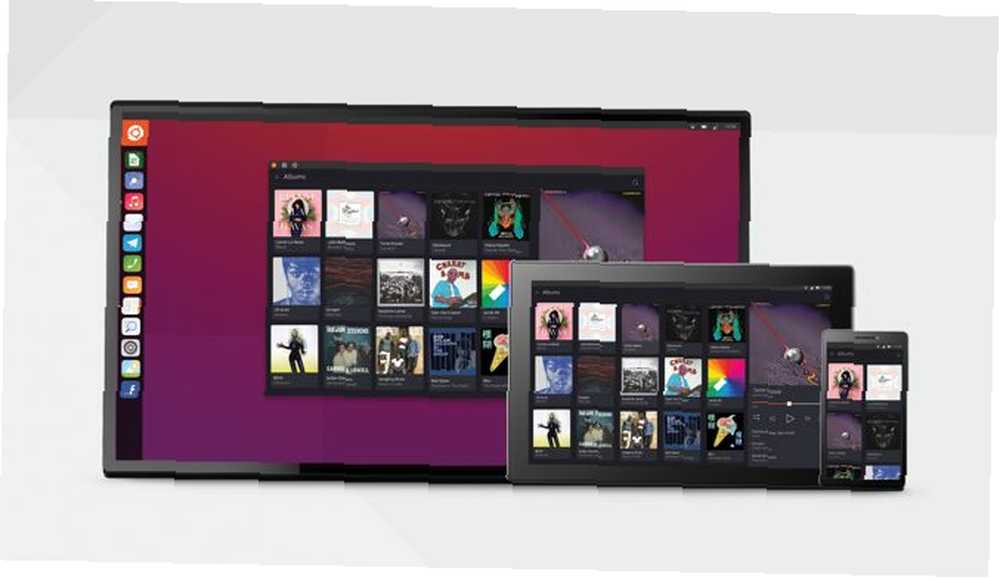
Temel olarak, bu cep tabanlı PC'ler, bir PC veya dizüstü bilgisayarla değil akıllı telefonla çalışan bir masaüstü deneyimi sunar. Sonuçlar karışık, ancak hepsi ofis işleri ve web'de gezinmek için uygundur.
Bu arada bir USB işletim sistemine masaüstü işletim sistemi kurmak bazı önemli avantajlara sahip. Başlamak için, seçtiğiniz platformun aniden durma olasılığı çok düşük. Varsa, sadece farklı bir Linux işletim sistemine geçin. Ve sonra ek taşınabilirlik faktörü var. USB flaş sürücüyü cüzdanınızda, cebinizde tutabilirsiniz… belki bir ayakkabı!
(SD kartlar taşınabilir bir işletim sistemi için de bir seçenektir, ancak SD yuvaları USB bağlantı noktalarından daha az yaygındır.)
Akıllı telefonlar iyi bir masaüstü deneyimi sunuyor, ancak Ubuntu yüklü bir USB sürücü ile gerçek bir şey elde ediyorsunuz. Sadece takacağınız bir bilgisayarınız olduğu sürece, elbette…
Siz ve USB Başparmak Sürücünüz
Ubuntu'nun bir kopyasını gittiğiniz her yerde yanınızda bulundurmak için ihtiyaçlarınız için yeterli kapasiteye sahip bir USB flaş sürücü bulmanız gerekir. 8 GB’dan uzakta olsanız da, iyi bir bilgisayar deneyimi için 64 GB veya daha üstünü tavsiye ederiz..
USB flaş sürücünüzü ne kadar küçük olduğuna bağlı olarak da seçmek isteyebilirsiniz. Sonuçta, güvenlik ve gizlilik nedenleriyle sürücüyü kişide tutmayı planlıyorsanız, ne kadar küçük olursa o kadar iyi. Belki de gizli bir cebe ya da bir kıyafetin astarına düşebilir mi? SanDisk Fit serisi başparmak sürücüleri özellikle kompakt.
USB sürücünüz hazır ve hazır durumdayken, kararınızı vermenin zamanı geldi. Hangi tür taşınabilir Ubuntu kurulumunu seçeceksiniz?
Ubuntu Canlı USB Medya
Ubuntu'yu USB çubuğunuza kurmanız gereken en basit seçenek, önyüklenebilir bir Live disk oluşturmaktır. Linux Live USB Oluşturucu: Linux'u Flash Sürücünüzden Kolayca Açın Linux Live USB Oluşturucu: Linux'u Flash Sürücünüzden Kolayca Açın. Tüm Linux işletim sistemleri bu şekilde çalıştırılabilir. Başlangıçta optik diskler için tasarlanan canlı seçenek, işletim sistemini ana bilgisayarınkiyle etkileyerek önyüklemenizi (ve örneklemenizi) sağlar.
Bir bilgisayara kurmak amacıyla Ubuntu'yu USB'ye yazdığınızda, bu Canlı disk işlevi vardır. Yani, tek yapmanız gereken diski PC'nize yerleştirmek ve yeniden başlatmak; yeniden başlattıktan sonra, USB bellek devraldı ve taşınabilir Ubuntu'nuza anında erişim sağlayın.
Yaptığınız hiçbir aktivitenin USB belleğe kaydedilmeyeceğini unutmayın; Bununla birlikte, internet etkinliği ISS tarafından kaydedilecektir. Bunu bir kütüphane veya siber kafede kullanıyorsanız, orada da kullanımda olması muhtemeldir..
Ne yazık ki, oluşturduğunuz veriler veya önceden yüklenmiş seçeneğin ötesinde yüklediğiniz programlar, oturumunuz sona erdiğinde de silinir..
Kalıcı Depolama ile Verilerinizi Kaydedin
Oturumlar arasında herhangi bir işi kaydetmek istiyorsanız (yani, Ubuntu USB çubuğunu her kullandığınızda), o zaman kalıcı bir depolamaya ihtiyacınız olacaktır..

Bu, tercih ettiğiniz uygulamaları yüklemek ve kişisel verilerinizi kaydetmek için kullanılabilecek kalıcı bir bölümün sağlanmasını destekleyen UNetbootin gibi araçlarda bir seçenektir. Sonuç olarak, düzenli olarak erişmeniz gereken uygulamalar ve veriler, her açılışta sizi bekliyor olacak. Bunun yalnızca Ubuntu tarafından desteklenen bir seçenek olduğunu unutmayın..
Bu yaklaşımın özeti, Ubuntu sürümünüzü yükseltmenin daha zor olduğunu görmenizdir. Sonuç olarak, seçtiğiniz Ubuntu işletim sistemi için Uzun Süreli Destek (LTS) dağıtımına güvenmenizi öneririz..
USB Çubuğunuza Tam Kurulum
İşletim sistemini bir sabit disk sürücüsüne değil, gerçek USB aygıtına yükleyerek kalıcı bir Ubuntu kurulumu fikrini daha da artırabilirsiniz..
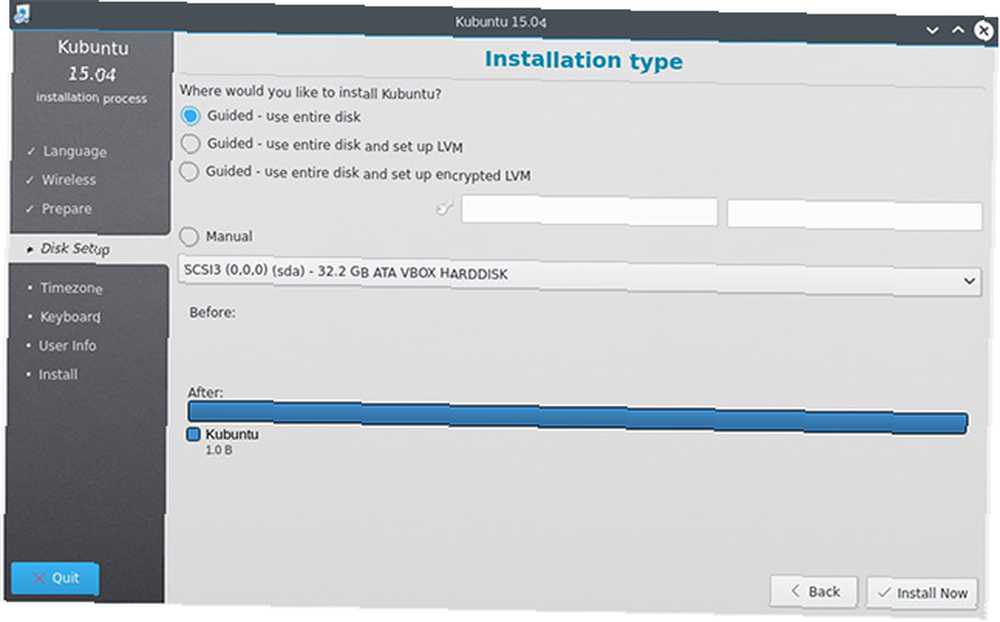
Bu yaklaşım, USB cihazını Live Ubuntu deneyimi olarak değil, gerçek bir taşınabilir sabit disk sürücüsü olarak kullanmanızı sağlar. Ubuntu, tamamen kalıcı bir depolama alanı oluşturacak şekilde kurulmuş biçiminde olacaktır. İşletim sistemini güncellemek için daha iyidir, eksiklikleri var: Ubuntu, USB flaş sürücü başka bir bilgisayarda önyüklendiğinde bir bilgisayardan donanımın olmasını bekleyebilir.
Ancak, bu çoğu durumda küçük bir konudur. Herhangi bir tescilli grafik sürücüsü yüklemek için kullanmadığınız sürece Ubuntu, Fedora ve Nane'deki Özel Grafik Sürücülerini Kurma Ubuntu, Fedora ve Nane'deki Özel Grafik Sürücülerini Kurma Çoğu zaman Linux'ta açık kaynaklı yazılımlar için para cezası. Ancak gerçek bir oyun ve grafik gücü istiyorsanız, özel sürücülere ihtiyacınız olacak. İşte onları almak için nasıl. iyi olmalısın.
Hızlı ve Kolay Kurulum!
Kurulumu ve oluşturulması kolaydır, Ubuntu tabanlı bir taşınabilir USB PC, her zaman yanınızda olmak anlamlıdır. Düzenli kullanmasanız bile, bir çimdik yararlı olabilir.
Belki de sık sık kütüphaneleri veya siber kafeleri ziyaret ediyorsunuz? Çalışırken sıcak çalışıyor olabilir veya gönüllü olduğunuz bir yerde bir PC'ye erişmeniz gerekebilir. Veya sadece eski bir bilgisayardan veya dizüstü bilgisayardan işlem gücü almanız gerekebilir..
Durum ne olursa olsun, USB çubuğunuzdaki taşınabilir bir Ubuntu kurulumu cevaptır. Bir USB çubuğuna kurmak için mükemmel olan birkaç Linux dağıtımını tamamladık Bir USB çubuğuna kurmak için en iyi 5 Linux Dağıtımı Bir USB çubuğuna kurmak için en iyi 5 Linux Dağıtımı USB, taşınabilir Linux sürümleri çalıştırmak için mükemmeldir. İşte USB sürücüden çalıştırılacak en kullanışlı Linux dağıtımları. . Linux kullanıcısı değilseniz, bunun yerine taşınabilir bir Windows sürümü tercih edebilirsiniz..











